-
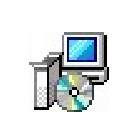 mtp usb驱动立即查看分类:驱动程序 / 大小:2MB / 更新时间:2020-12-01
mtp usb驱动立即查看分类:驱动程序 / 大小:2MB / 更新时间:2020-12-01mtp usb驱动是一款体积小巧的软件,占用电脑资源少,运行速度快。手机用数据线连接电脑后如不能传输数据,弹出mtp usb安装失败的话,我们需要手动来安装这个驱动。安装mtp usb驱动后,仍然存在MTP驱动问题,请卸载电脑的WMP 11,重装一次上述驱动就可以解决了! 软件简介 手机用数据线连接电脑后如果遇到不能传输数据,弹出mtp usb安装失败的话,我们需要手动来安装mtp usb驱动这个驱动。mtp usb是一个手机传输协议,可以把手机里的照片音乐和视频传到电脑上,但如果没有这个mtp驱动的话就不能用这个功能。 如果你安装此驱动后还是有问题,一般就是wmp(Windows Media Player)文件有损坏导致的,所以试着先卸载之前的版本,再次装我们这个驱动,如果不行的话,再重装新的Windows Media Player 11看看,总能解决的,记住要装不带WMP11的windows xp3。 mtp usb安装失败问题 一般MTP驱动出问题,主要在于WMP文件损坏,重装WMP11即可,如果还是无法解决,只有重装系统啦。(也有解决的窍门,将存储器修改为大容量设备即可作为u盘一样处理)
-
 水星MW150UH无线网卡驱动立即查看分类:驱动程序 / 大小:32MB / 更新时间:2020-12-01
水星MW150UH无线网卡驱动立即查看分类:驱动程序 / 大小:32MB / 更新时间:2020-12-01水星MW150UH无线网卡驱动官方版是这款水星MW150UH无线网卡的官方驱动程序,水星MW150UH无线网卡驱动官方版为水星MW150UH无线网卡的正常使用提供支持。水星MW150UH无线网卡具有使用网卡的WiFi接收、WiFi共享、模拟AP等功能。 软件简介 水星MW150UH无线网卡(Mercury MW150UH)wifi接收器台式机、笔记本电脑连网发射随身wifi,插上电脑即可自动安装接收信号。水星(MERCURY) MW150UH 外置天线USB无线网卡 强劲六天线,外置PA功率放大器和FEM信号放大模块,凶猛覆盖利器! 水星MW150UH无线网卡驱动是这款水星MW150UH无线网卡的官方驱动程序!现在网上新出水星MW150UH免驱版内置无线网卡驱动,无需光盘驱动即插即用。 软件功能 采用智能自安装技术,插上电脑就能用,即刻体验无线互联精彩 外置高增益全向天线,无线发射和接收距离更远,带来超强用户体验 外置天线采用灵活设计,可自由调整方向,随时享受高速率 采用11N无线技术,无线传输速率高达150Mbps,使局域网内的数据传输更加高效 支持WEP、WPA/WPA2、WPA-PSK/WPA2-PSK等高级加密与安全机制 水星MW150UH提供A型USB接口 符合IEEE802.11n、IEEE802.11g、IEEE802.11b标准 支持模拟AP功能,轻松构建无线局域网 支持无线漫游(roaming)技术,保证高效的无线连接 网卡特色 1、天线伸展,信号强劲 外置高增益全向天线,比普通天线增长50mm,接收与传输距离更远,信号更强劲,带给你不一样的飞速体验。看视频、听音乐、刷微博、聊微信,轻松流畅。 2、构建WIFI,轻松共享无线网络 支持模拟AP功能。插入联网的设备上,即可构建WIFI,轻松共享电脑网络,笔记本、Pad、手机,玩转无线。 3、精巧设计,让天线动起来 天线采用灵活结构设计,支持多维度自由旋转。水星MW150UH用户可根据使用习惯与信号强弱进行调整,提高信号敏感度,随时享受高速率。 4、多样兼容,让系统转起来 支持目前主流的Windows XP(32/64bit)、Windows7(32/64bit)、Windows8(32/64bit)、Windows8.1(32/64bit)等操作系统,满足各类用户需求,让互联生活更自由。
-
 迅捷FW150US1.0/2.0无线网卡驱动立即查看分类:驱动程序 / 大小:55MB / 更新时间:2020-12-01
迅捷FW150US1.0/2.0无线网卡驱动立即查看分类:驱动程序 / 大小:55MB / 更新时间:2020-12-01迅捷FW150US1.0/2.0无线网卡驱动官方版是迅捷推出的一款超小型150M无线USB网卡,安装即可正常连接电脑使用。迅捷FW150US1.0/2.0无线网卡驱动支持自动检测功能,能够自动调整速率,无线传输速率最高可达150Mbps。 软件简介 迅捷fw150us是目前市场上超小型的150M无线usb网卡,全新迷你外形设计,WPS一键安全设置,性能非常稳定。在此小编特别为广大网友提供迅捷fw150us无线网卡驱动下载,有了此驱动,就可以解决无线网卡不能正常使用或无法识别的问题,适用于FW150U 7.0,FW150UM 2.0,FW150US 2.0产品的驱动程序。 安装方法 1、下载迅捷FW150US1.0/2.0无线网卡驱动官方版解压,得到迅捷fw150us驱动; 2、安装驱动前将无线网卡插入电脑usb插口; 3、然后再点击“Setup.exe”文件依提示安装即可; 4、待无线网卡安装成功后,找到点击正确的WiFi信号,输入无线密码,即设置成功可以正常连接WiFi。 5、在确保无线网卡正常插入USB接口的情况下,右击“计算机”图标,从其右键菜单中选择“属性”项; 6、在打开的“系统”界面中,点击左上角的“设备管理器”按钮。在打开的“设备管理器”窗口中,展开“网络适配器”列表,从中找到已禁用的无线网卡驱动程序,右击选择“启用”项。 温馨提醒:在网卡界面也可点击“WiFi共享模式”进入设置界面,点击“立即切换”;待成功切换后,点击“修改”,可以修改“WiFi名称”、“安全模式”和“WiFi密码”信息,修改完成后点击“确定”即可。
-
 epson scan立即查看分类:驱动程序 / 大小:16MB / 更新时间:2020-12-01
epson scan立即查看分类:驱动程序 / 大小:16MB / 更新时间:2020-12-01epson scan官方版是一款非常受欢迎的扫描仪驱动程序,epson scan官方版可以对图像进行像素质量设计和图片质量设置,使得打印出来的图片更加的精致。 功能介绍 1、办公模式 让您可以快速扫描装入在自动文稿送纸器中的多页文稿,并通过预览图像查看扫描效果。 打开Epson Scan时首先使用此模式。 2、家庭模式 可让您自定义一些扫描设置,并使用预览图像检查其效果。 当您想在扫描前使用预览图像预览照片时,家庭模式是较好的选择。 可以定义扫描图像的尺寸,调整扫描区域,并调整一些图像设置,包括色彩翻新、去杂点或背光补偿。 3、专业模式 提供对扫描设置进行完全的控制,并可通过预览图像来检查其设置效果。 在扫描前,当您想预览图像并进行更多的控制、详细校正时,此模式是较好的选择。 您可进行锐化、颜色校正并用所有的工具对图像进行增强,包括色彩翻新、去杂点和背光补偿。 常见问题 epson scan官方版无法打开解决方法 一、问题描述 一体机_扫描仪通过USB线连接,启动Epson scan提示“无法与扫描仪连接”; 二、原因分析 1、电脑和扫描仪通讯中断。 2、扫描仪驱动安装不正确,扫描仪设备无法识别。 三、解决方法 1、检查扫描仪或一体机电源是否打开,USB线是否连接。 2、右键点击电脑桌面“我的电脑”(Windows XP)/“计算机”(Windows 7/8)图标,选择“管理”→“设备管理器”→“图像处理设备”,查看是否有对应扫描仪/一体机设备。 (1).没有“图像设备”或者展开“图像设备”没有对应扫描仪/一体机型号,此情况为通讯中断电脑没有检查到扫描仪设备。请重新连接USB线、更换USB线或者更换电脑测试。 (2).“图像设备”显示叹号EPSON Scanner,如图(2)设备未识别,计算机未正确识别扫描仪/一体机,请重新安装扫描仪驱动程序或使用“360驱动大师”等工具修复驱动程序。 (3).“图像处理设备”设备正常,仍然无法启动Epson Scan程序时,点击“开始”→“运行”(按Windows+R快捷键),输入“wiaacmgr”命令,使用WinScan工具扫描。 说明:如果WinScan可以扫描说明设备硬件和连接均正常, Epson scan最新版无法启动可能是程序安装不正确或与当前系统不兼容造成的,请尝试重新。
-
 NVIDIA PhysX显卡物理加速驱动立即查看分类:驱动程序 / 大小:22MB / 更新时间:2020-12-01
NVIDIA PhysX显卡物理加速驱动立即查看分类:驱动程序 / 大小:22MB / 更新时间:2020-12-01NVIDIA PhysX 显卡物理加速驱动官方版能够为游戏加入史无前例的逼真度,在N卡上实现物理加速运算的效果,所有游戏人物的动作和细节表现都会非常完美。NVIDIA PhysX 显卡物理加速驱动官方版是目前官方最稳定的N卡物理加速引擎,很多游戏大作如黑手党2、一舞成名、剑侠情缘3等都已经启动该驱动。 软件简介 NVIDIA PhysX是nVidia旗下的物理运算引擎,只要你能运行这款物理引擎,可以毫不犹豫的告诉你,你将得到非常真实的游戏体验。支持PhysX游戏有《黑手党2》、《镜之边缘》、《一舞成名》、《幽灵行动:尖峰战士2》、《战争机器》、《剑侠情缘3》、《Cryistasis》(雪域危机)、《Alliance of Valiant Arms》(AVA,战地之王)等等。 如果你的电脑上是使用的N卡,而且需要玩游戏的话,那你就一定要下载这个加速驱动了。nvidia 更宣称 physx 执行物理运算的效率比当前的 cpu 与物理处理软件的组合高出 100 倍。PhysX功能要实现,对显卡的性能要求极高,NVIDIA就要求如果要在游戏中流畅执行PhysX功能,显卡就必须达到GTX 470级别,效果取决于显卡。 驱动说明 NVIDIA英伟达PhysX物理加速驱动9.15.0428版ForWindows 7 64-bit, Windows Vista 64-bit, Windows 8.1 64-bit, Windows 8.1 32-bit, Windows XP, Windows 8 32-bit, Windows XP 64-bit, Windows 7 32-bit, Windows Vista, Windows 8 64-bit。支持NVIDIA GeForce 9 -系列物理运算引擎加速,和100 -系列900 -系列gpu最少256 mb内存专用的图形。
-
 台式机万能网卡驱动立即查看分类:驱动程序 / 大小:187MB / 更新时间:2020-12-01
台式机万能网卡驱动立即查看分类:驱动程序 / 大小:187MB / 更新时间:2020-12-01台式机万能网卡驱动安装包是一款台式机通用的的网卡驱动软件,台式机万能网卡驱动是非常受欢迎的网卡驱动,完美支持winxp、win7、win8/8.1和win10等系统。万能网卡驱动是提取出来的独立版本,如果你没有备份网卡驱动,可以下载台式机万能网卡驱动安装包。 软件简介 台式机万能网卡驱动是一款非常实用的网卡驱动软件,经过驱动人生精心打包压缩的台式机万能网卡驱动包,可以解决大部分的台式机网卡问题,适合Win7/Win8/XP/2003操作系统安装。 win7万能网卡驱动提供了丰富的驱动文件,用户可通过其快速对系统安装网卡,使系统能够快速连接网络。win7万能网卡驱动对于组装机来说特别实用,因为驱动精灵等软件不能直接识别某些组装机网卡,所以有了它,就可解决此问题。 主要功能 1.多平台支持 分32位版和64位版,32位版支持 Windows 8/7/XP、Server 2003;64位版支持 Windows 8/7、Server 2008 R2,新版增加支持win8.1和win10 2.硬件设备支持 驱动包经过合理定制和整合,是市面上所见到的体积相近的驱动套装中支持最多硬件设备的。 3.定位 驱动覆盖面广,智能精准识别硬件设备, 是普通电脑用户离线安装电脑硬件驱动的好帮手、装机人员、系统工程师、系统维护人员部署系统的最佳选择。驱动一键到位,便捷装机首选。 4.多语言支持 支持简体中文、繁體(正體)中文 以及英文操作系统,不同语言的系统会显示对应语言的用户界面,对于非中文的操作系统,默认显示英文用户界面。 使用说明 1.台式机万能网卡驱动安装包针对在不同的操作系统里,解决设备驱动问题的通用工具内置大量精选的厂商驱动程序包,智能查询与判断,支持离线使用。 下载完成后,解压程序,运行exe程序即可。 2.启动万能驱动工具,点击开始时,程序会静默安装万能网卡驱动 静默参数规则 (1)无界面后台安装 ,创建桌面快捷方式,安装完成不自动运行 (2)用户运行桌面快捷方式,或者点击到万能驱动程序界面的广告图,则会运行驱动人生主程序 3.万能工具驱动数据安装规则: (1)设备无驱动或低版本状态时支持安装 (2)设备驱动正常且驱动版本高于时则提示无需更新。 (3)USB与U盘万能驱动,修复系统层自带驱动程序和索引文件 (4)万能摄像头驱动 ,调用驱动客户端摄像头驱动修复策略。
-
 惠普p1007打印机驱动立即查看分类:驱动程序 / 大小:4MB / 更新时间:2020-12-01
惠普p1007打印机驱动立即查看分类:驱动程序 / 大小:4MB / 更新时间:2020-12-01hp p1007打印机驱动是惠普官方专为p1007打印机准备的驱动程序,当打印无法工作或是没有动静时,可通过重装hp p1007打印机驱动来解决问题。惠普p1007驱动是一款入门级精品黑白激打产品,HP惠普LaserJet P1007打印机驱动,适用LaserJet P1007/P1008/P1505/P1505n打印机。 软件介绍 hp p1007打印机驱动是一款hp官方专为p1007打印机准备的驱动程序,hp p1007打印机驱动适用 LaserJet P1007/P1008/P1505/P1505n 打印机。当您的打印无法工作或是没有动静是,您可通过重装p1007打印机驱动来解决问题,操作前请勿连接USB线,若您曾安装过驱动程序,请先卸载旧版本。 适用范围 Microsoft Windows 7 (64-bit) Microsoft Windows 8 (64-bit) Microsoft Windows 10 (64-bit) 注意:win10系统需要手动添加hp laserjet p1108驱动测试一下,控制面板——设备和打印机——添加打印机——我需要的打印机不在列表中——通过手动——使用以下端口——端口选择usb ——从磁盘安装——浏览到打印机驱动文件夹选.inf后缀文件——打开,确定——下一步直到完成。 增强功能Win8支持 此驱动支持断点续传,可用下载工具下载。适用 LaserJet P1007/P1008/P1505/P1505n 打印机。 操作前请勿连接USB线,若您曾安装过驱动程序,请先卸载旧版本。 安装方法 1、将打印机连接至主机,打开打印机电源,通过主机的“控制面板”选项进入到“打印机和传真”文件夹,在空白处单击鼠标右键,选择“添加打印机”命令。 然后,打开添加打印机向导窗口,选择“连接到此计算机的本地打印机”选项,并勾选“自动检测并安装即插即用的打印机”的复选框。 2、此时主机将会进行新打印机的检测,很快便会发现已经连接好的打印机,根据提示将打印机附带的驱动程序光盘放入光驱中。 3、安装好打印机的驱动程序后,在“打印机和传真”文件夹内便会出现该打印机的图标。 4、在新安装的打印机图标上单击鼠标右键,选择“共享”命令,打开打印机的属性对话框,切换至“共享”选项卡。 5、最后,选择“共享这台打印机”选项,并在“共享名”输入框中填入需要共享的名称,例如CompaqIJ,单击“确定”按钮即可完成共享的设定。
-
 xbox360手柄驱动立即查看分类:驱动程序 / 大小:15MB / 更新时间:2020-12-01
xbox360手柄驱动立即查看分类:驱动程序 / 大小:15MB / 更新时间:2020-12-01xbox360手柄驱动是一款针对xbox360手柄打造的手柄驱动安装程序,xbox360手柄驱动安装包,支持Xbox 360有线、无线手柄在WinX系统下使用。xbox360手柄驱动支持xp、win7、win8系统32位和64位,360手柄驱动是目前网络上最新更新的一款xbox360手柄驱动。 软件简介 Microsoft xbox360手柄驱动安装包经过这么多年的不懈打拼,终于在互联网中赢得了不少的人气,可是由于游戏手柄不支持电脑上的原因,也短短流失了不少小白用户,而今天给大家带来了Microsoft xbox360手柄驱动安装包,它能够帮助用户快速的解决上诉问题,并且让玩家们能够更好的进行手柄的使用! 微软终于发布了 Xbox One 手柄的 Windows 官方驱动。并且提供了X86 和 X64两个版本。Xbox One手柄无线版用MicroUSB线就可以连PC,十字键和摇杆手感都比360手柄更好,摇杆耐用度和扳机强于PS4手柄,目前应该是PC游戏最好用的手柄了。 常见问题 一、手柄连接PC无反应, 可能性与解决方法如下: 解决: 1、换USB接口试试,可能是USB接口供电不足,尽量使用后置USB 2、换其他PC机器试试 3、试试带供电功能的USB HUB 二、PC上玩360类游戏的时候,按键错乱、乱震动等应用问题: 解决: 1、请先将安装过的其他手柄驱动、模拟360手柄驱动这些相关软件卸载,再重新安装XB360手柄驱动 2、插电脑主 机后置的USB口 三、PC上玩360类部分游戏,会出现震动时候导致手柄失灵问题 解决: 1、试试用后置USB接口,或带独立电源的USB HUB 2、安装微软XB360手柄1.2版本的驱动 3、如果游戏有升级补丁,请升级到最新版本 4、与PC上360类游戏的不同类型破解版也会有关系(光盘版、硬盘版、高压版),游侠发布的或3DM发布的 5、检查下防拉扯接口,多拔了重插一下 6、请先将安装过的其他手柄驱动、模拟360手柄驱动这些相关软件卸载,再重新安装Microsoft xbox360手柄驱动 7、该问题在WIN7系统上最多(特别是64位系统),推荐用户在32位系统上使用(最好XP)
-
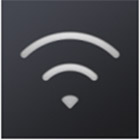 小米随身无线wifi立即查看分类:驱动程序 / 大小:15MB / 更新时间:2020-12-01
小米随身无线wifi立即查看分类:驱动程序 / 大小:15MB / 更新时间:2020-12-01小米随身无线wifi只要插上已上网的电脑或笔记本手机、Pad立即免费连WiFi,插上一台已上网的电脑,使用小米随身无线wifi能创建免费WiFi网络,让你的手机和平板立刻连上WiFi,再也不用担心你的流量! 软件简介 小米随身WiFi是小米生产的一款即插即用的便携式路由器。用户只需将其插上一台已上网的电脑,小米随身WiFi就能创建免费WiFi网络。 小米随身wifi驱动是首次在使用小米随身WiFi的时候要下载的,是小米公司有随身wifi的驱动程序,插在台式机上,小米随身wifi驱动是可以做无线网卡接收Wi-Fi上网的,作为“随身Wi-Fi”,其作用是把台式机或笔记本电脑的网络发射为Wi-Fi热点,可以供手机、平板或者笔记本电脑等有Wi-Fi功能的设备使用。 作为一款网络共享硬件产品,可实现将电脑变成无线Wifi热点的功能。同时小米随身Wifi还具备云U盘存储、云共享文件等特色功能。小米随身wifi使用方式非常简单,类似小度wifi和360随身wifi。 更新日志 1、支持小米账号绑定云U盘,数据随身携带更安全 2、全新的云U盘界面,可以按类别浏览文件,更加贴心 3、支持切换无线网卡模式,电脑可以通过随身WiFi扫描并连接附近的WiFi网络 4、优化了设备管理界面的默认显示策略 5、提升了打开设备管理展示设备信息的速度 6、修复了主界面与设置界面隐藏密码不同步的问题 7、修复了苹果设备重连时设备名称恢复为默认的问题 功能介绍 插上、连接、上网! 创建WiFi就这么简单,插上电脑或笔记本后,启动小米随身WiFi,你的手机、平板就能连上WiFi。 告别网线 将随身WiFi变身为无线网卡,无法连接无线的台式电脑或无自带网卡笔记本,只要插入随身WiFi,切换至无线网卡模式,即可接收WiFi信号,从此告别网线。
-
 惠普m1136驱动立即查看分类:驱动程序 / 大小:212MB / 更新时间:2020-12-01
惠普m1136驱动立即查看分类:驱动程序 / 大小:212MB / 更新时间:2020-12-01惠普m1136驱动官方版是惠普打印一体机m1136的驱动程序,惠普m1136驱动官方版为惠普黑白激光一体机,用户安装驱动之后,可以将电脑与打印机相连接,可以实现打印、复印、扫描等操作,轻松满足小型工作组和个人用户的日常文档处理需求。 功能介绍 1、在打印速率上,惠普 M1136打印、复印、扫描的全能设计,通过应用惠普0秒预热技术,M1136的首页输出时间缩短至8.5秒,A4输出速度提升至18页/分钟,应对少量多次的打印任务优势非常明显。 2、在打印质量上,M1136可以实现1200*1200dpi的有效分辨率,输出的文档清晰锐利,图像细腻平滑。 安装步骤 1、首先下载安装包并解压,安装前请关闭电脑上正在运行的所有软件程序! 2、下载完毕后点击LJM1130_M1210_MFP_Full_Solution.exe应用程序,进入动画安装指南界面后,点击“USB 安装”按钮。 3、选择需要安装的驱动系列为:HP LaserJet Pro M1130 MFP系列,点击【开始安装】 4、点击完开始安装按钮后,安装程序首先跳转的是动画展示的用户指南界面,如图所示: 注:如果看完或者不需要继续查看用户指南时,可直接点击【安装打印机软件】进行安装选项界面,小编推荐勾选【简易安装】,继续下一步 5、选择打印机:HP LaserJet Pro M1130 MFP Senies 6、点击下一步即开始安装,安装进程运行中需要耐心等待一会 7、出现如图所示的弹窗界面,就需要注意了,首先需要确定你的打印机设备已接通电源,其次确保USB电缆已成功连接。这两项都做好后,安装程序会继续运行直至完成安装进度。 8、在打印机中放入纸张,准备打印测试页。在“恭喜!软件安装已完成。”窗口中,点击“下一步”按钮,如图所示: 9、点击“完成”按钮,完成驱动安装。当测试页打印完毕后,您就可以使用一体机了。
软件排行













